第一节 存货
1.基本属性
本案例存货数据:
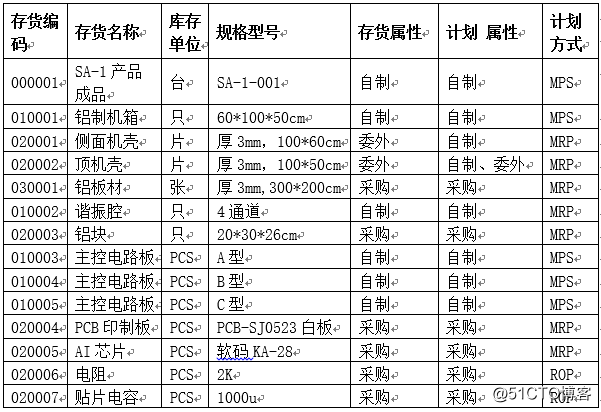
图3- 1
上图中所有物料均设为“内销”、“生产耗用”。
上图中计划属性为“自制”、 “委外”的物料,均允许“BOM母件”、“BOM子件”、“生产订单”。
上图中计划属性为“采购”的物料,均允许“BOM子件”。
通常是将那些工艺路线占用“关键资源”较多的物料设为MPS件,即MPS件包含了公司的关键生产资源(工艺路线、资源,在车间管理章节讲解)。
2.计划数量属性
计划数量属性包括订量修正、安全库存、再订货点、自由库存。
计划数量相关的参数,其中有000001/ SA-1产品成品、020003/铝块、020004/ PCB印制板,共3个存货考虑自由库存量。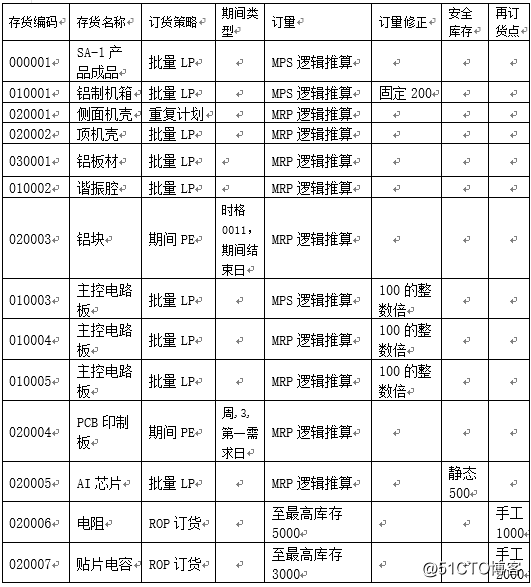
图3- 2
3.计划时间属性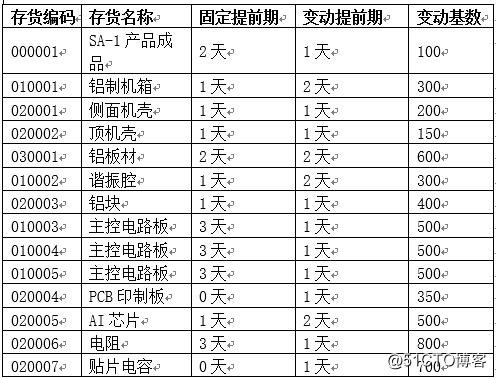
图3- 3
4.需求跟踪信息
LP件必有销售跟单、必有需求跟踪方式;PE件销售跟单设为“是”,结合“需求跟踪方式”一起应用方有效;令单合并无限定。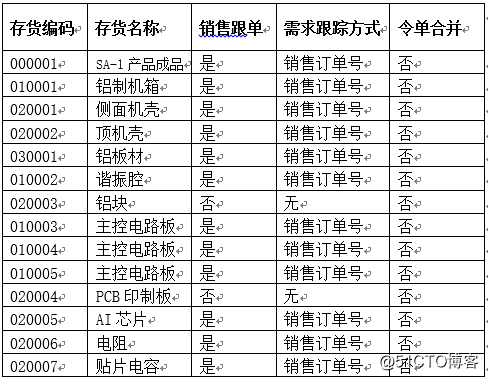
图3- 4
5.存货单位
菜单位置:基础设置-基础档案-存货-计量单位。
计量单位分为主计量单位、采购单位、库存单位、销售单位、生产单位。这些单位可以各不相同,也可以是同一个。比如啤酒,采购单位为“件”,库存、销售单位为“瓶”。1件=10瓶。
首先将公司能用到的计量单位按适用对象(存货)分成若干组,比如机加工公司用的原材料铁板,这类物料会用到“吨”、“KG”、平方厘米、“片”等,就可以将这些单位放在一个组内。组内的各单位之间有固定换算率,浮动换算率,或者是离散的无换算关系。
本案例中用到的单位“台、张、片、只、PCS”,放在一个组内,它们之间无换算关系. 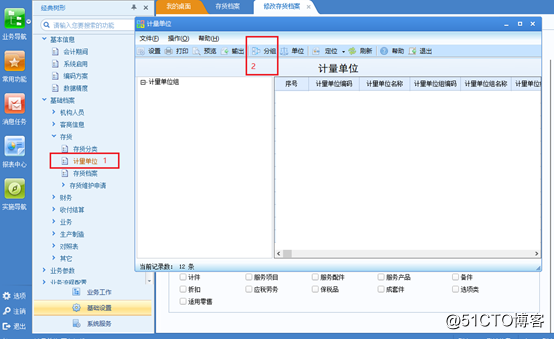
图3- 5
按图3- 5所示,点击1处的菜单项,弹出计量单位对话框,再点击2处“分组”按钮后,弹出如下界面: 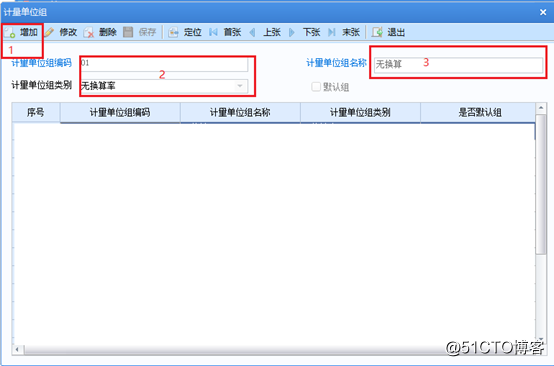
图3- 6
在图3- 6中先点击1处的“增加”按钮,然后在2、3处录入单位组编码及名称,此两项在录入前需先将所有计量单位进行分组并编码。本案例中所用的单位之间无换算关系,因此选择“无换算率”单位组别。录入完成后,点工具栏中的“保存”按钮。退出返回上一级界面。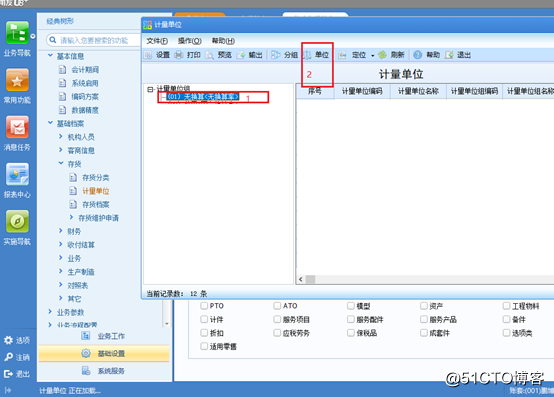
图3- 7
在图3- 7选中1处的刚才录入的单位组,再点击2处的“单位”按钮。弹出对话框如下: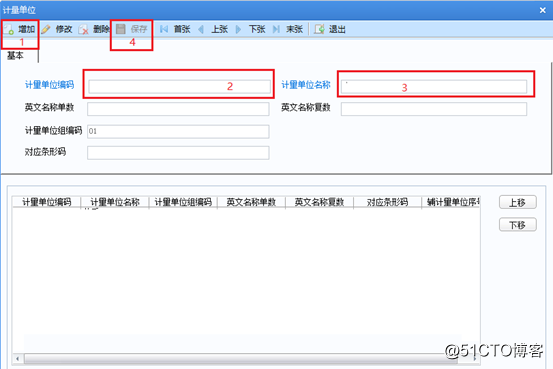
图3- 8
在图3- 8中,先点击1处“增加”按钮,然后在2、3处输入计量单位编码及名称。本案例用到的存货如前述的图2-32所列举,其中用的计量单位名称有“台”、“只”、“片”、“张”、“PCS”。计量单位编码自定义。例如从01至05。每录完一个单位编码及名称后,点4处的“保存”按钮。录完后按“退出”按钮返回主界面。如下图: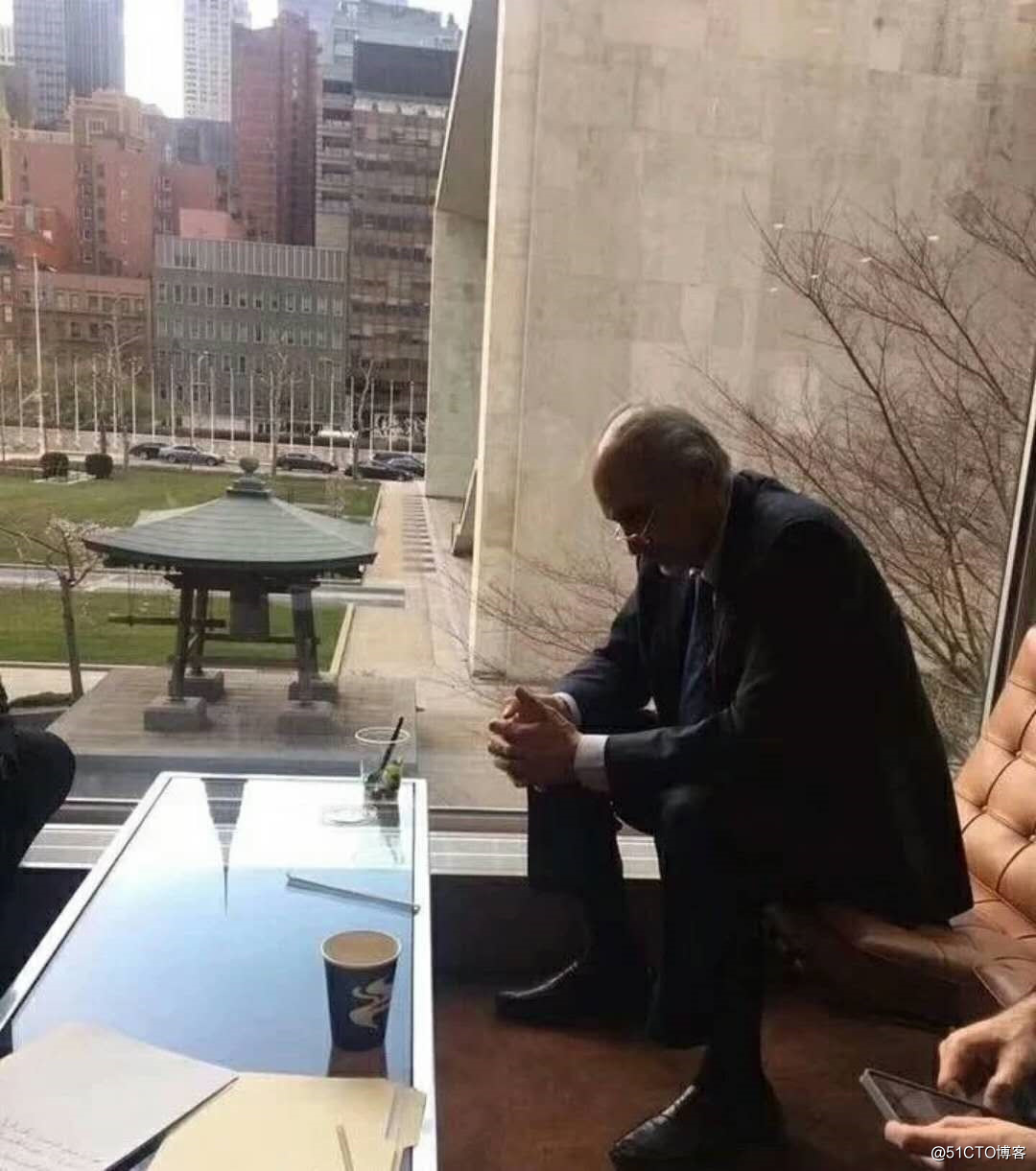
图3- 9
6.存货分类
菜单位置:基础设置-基础档案-存货-存货分类。
按照存货的属性将所有存货分成几大类,大类下再分子类,子类再分子子类。存货分类一般是在存货编码之前进行。存货分类需遵从分类编码规则。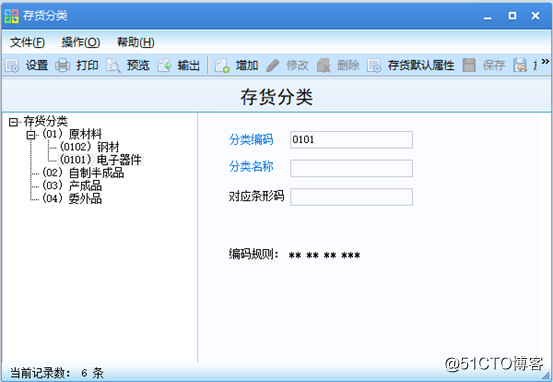
图3- 10